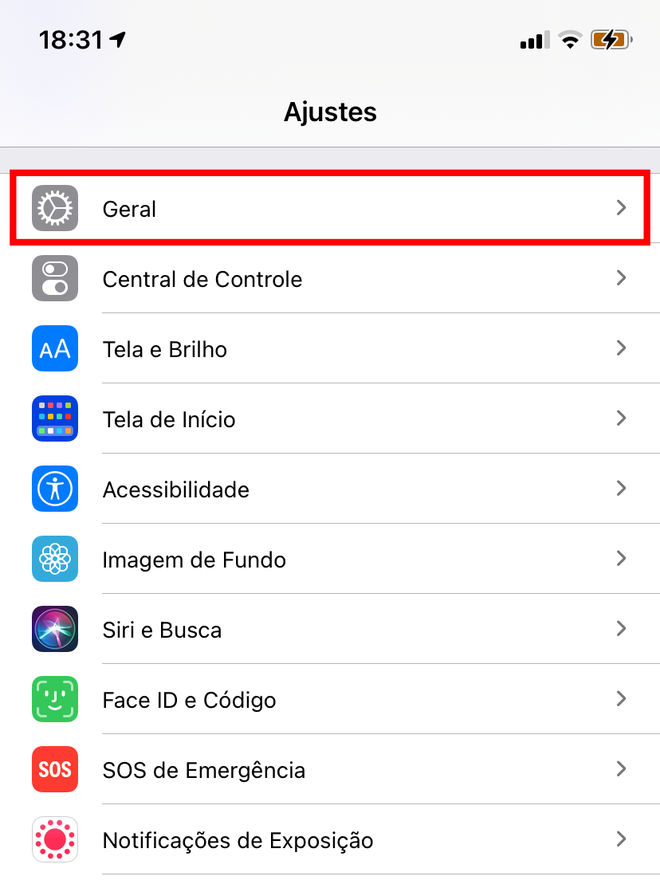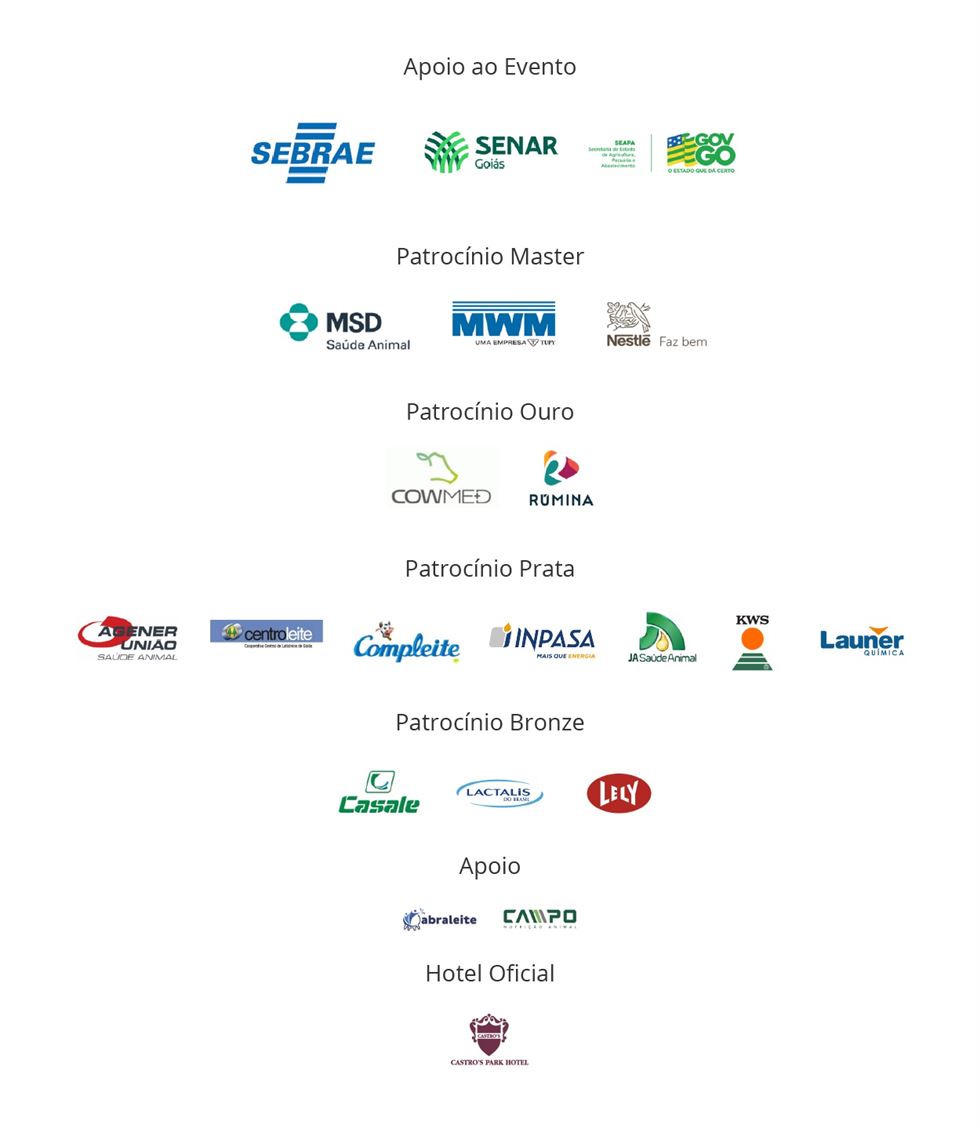Personalizar sus dispositivos puede ayudar en muchas situaciones, como cuando necesita conectarlos a otros dispositivos a través de Bluetooth, o cuando usa la función de acceso personal, ya sea para señalar o recibir instrucciones de los dados.
Otra razón importante para personalizar los nombres de sus dispositivos es ayudar con el reconocimiento rápido al verificar la lista de dispositivos para la cuenta de iCloud conectada a los miembros de la familia. Productos similares, como iPhones y Apple Watch, por ejemplo, pueden tener nombres muy similares, si no están personalizados, lo que en última instancia podría causar cierta confusión al usar las funciones de iCloud.
Para evitar este problema y facilitar su uso en tales casos, todos los dispositivos Apple – Iphone, Mac, iPad, Reloj de manzana E incluso AirPods – Cada uno puede cambiar de nombre, a través de su propia configuración.
Aprenda en el tutorial a continuación cómo cambiar el nombre de sus dispositivos una manzana:
iPhone / iPad
Paso 1: En la configuración de iPhone o iPad, vaya a «General».
Paso 2: Haga clic en «Acerca de».
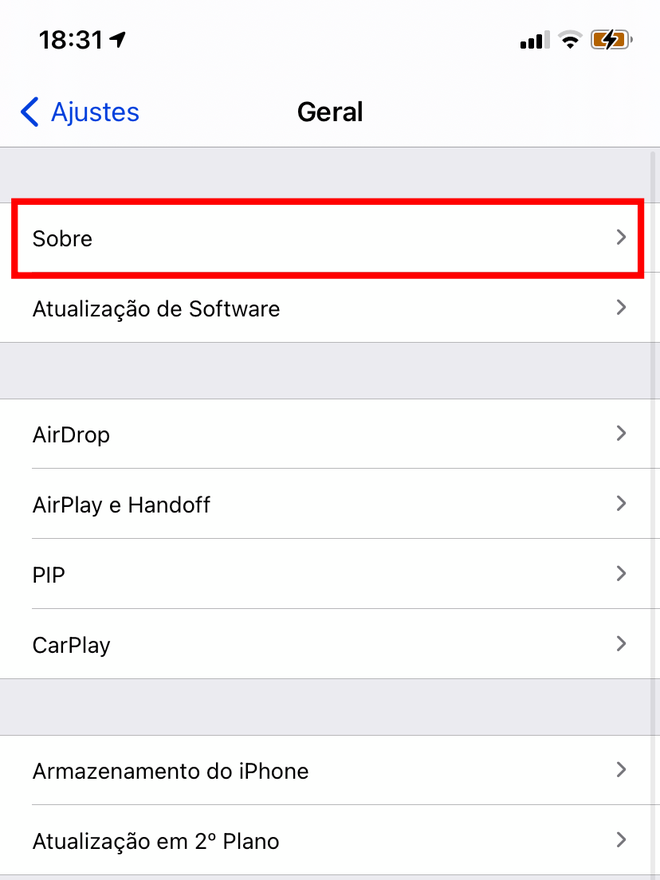
Paso 3: En la parte superior, haz clic en el campo «Nombre».
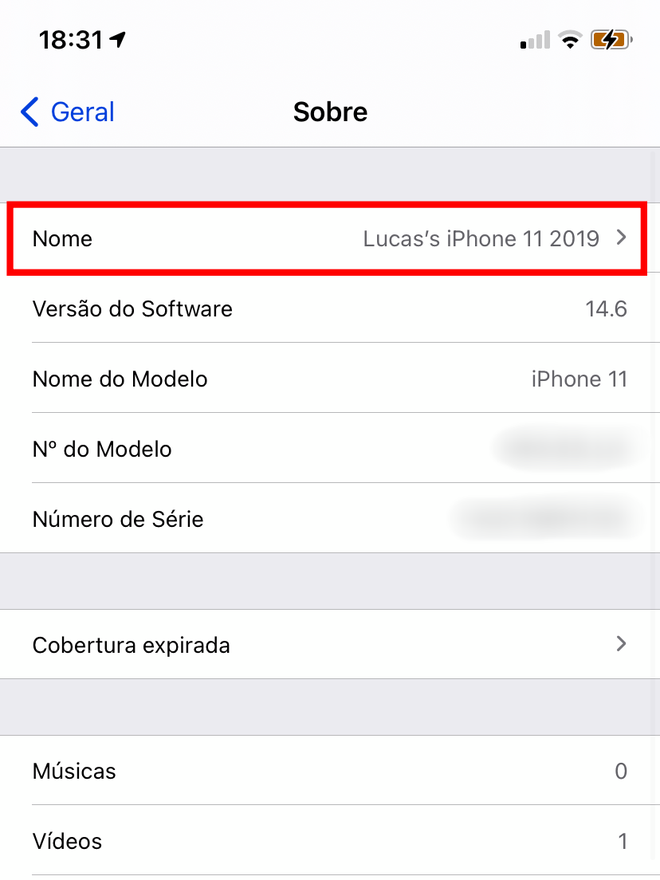
El cuarto paso: Cambie el nombre de su dispositivo como desee.
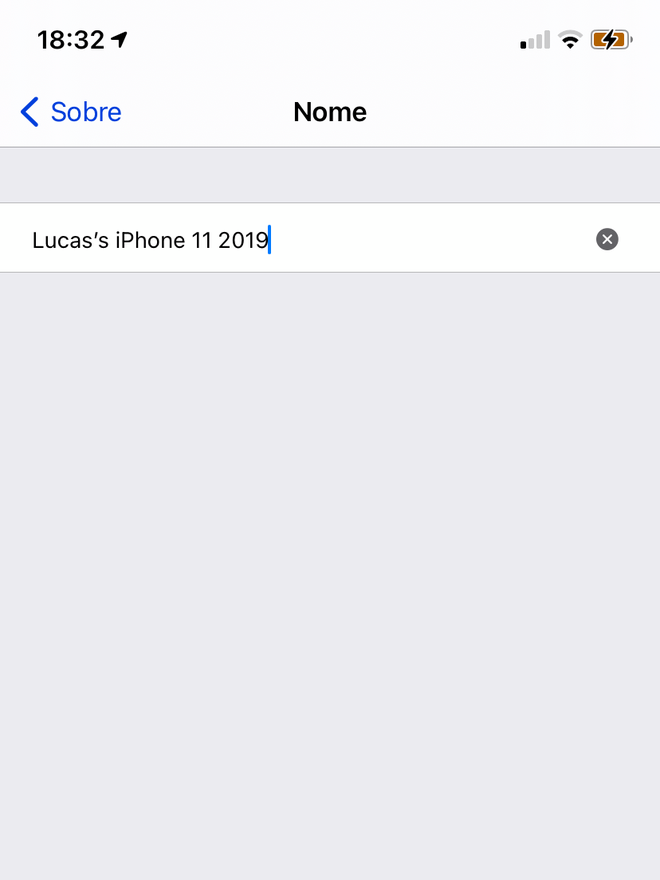
Mac
Paso 1: En las Preferencias del sistema de Mac, vaya a «Compartir».
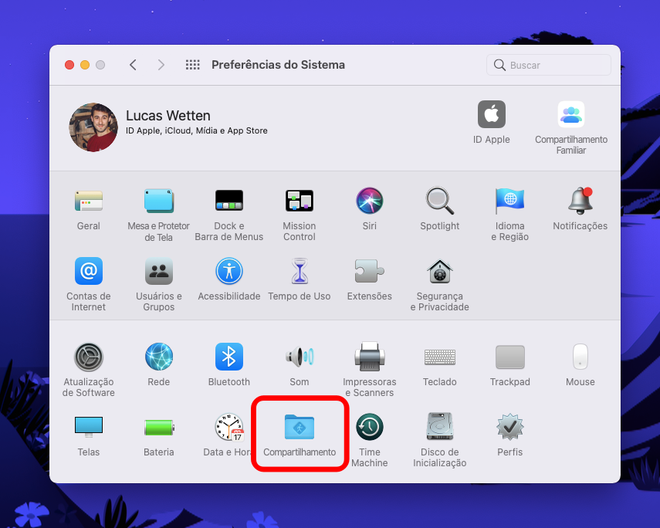
Paso 2: En el campo «Nombre de la computadora», cambie el nombre de su dispositivo como desee.
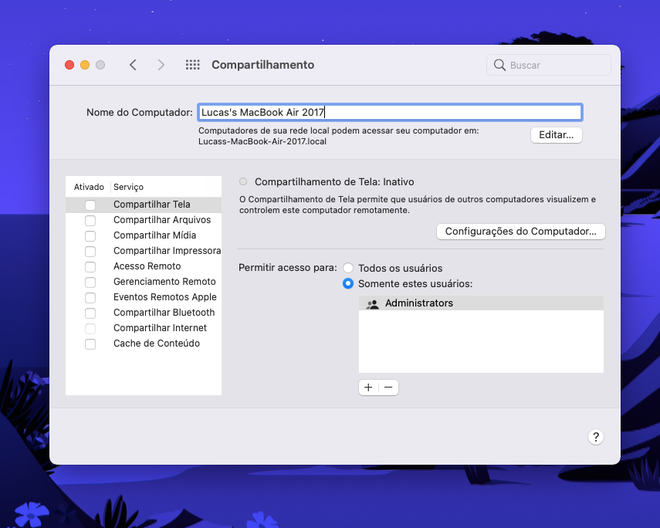
Reloj de manzana
Paso 1: En la aplicación Watch de tu iPhone, ve a «General».
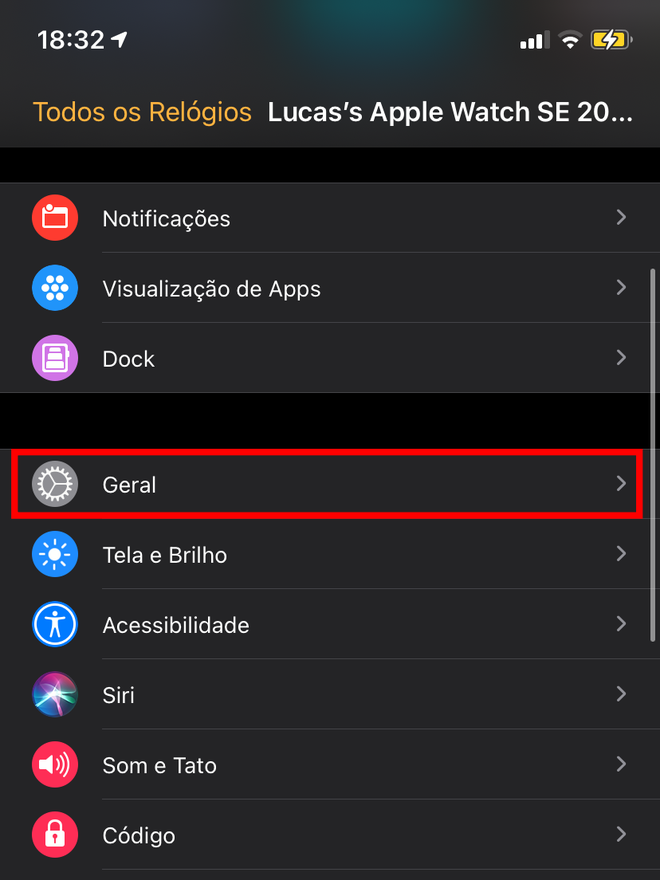
Paso 2: Haga clic en «Acerca de».
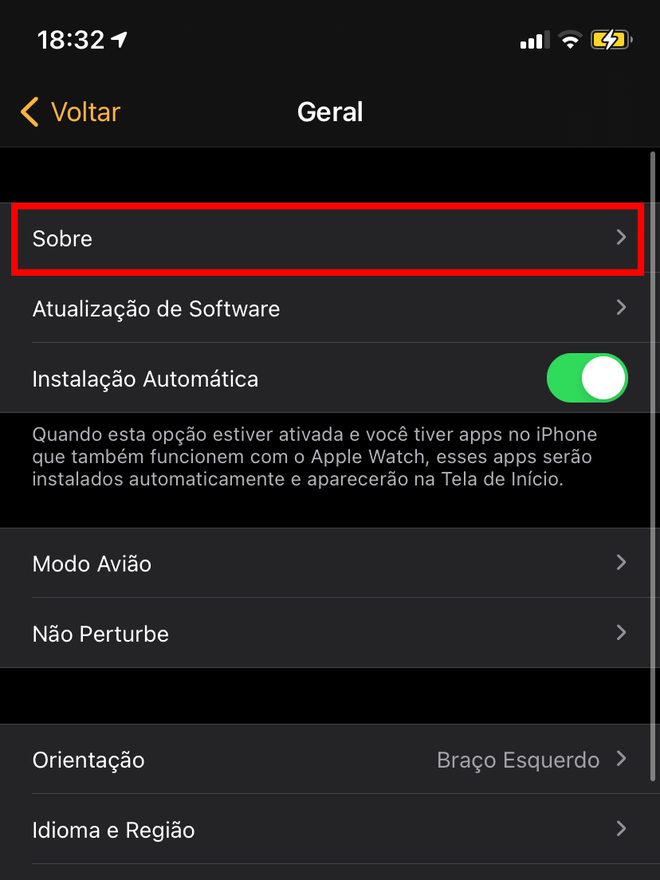
Paso 3: En la parte superior, haz clic en el campo «Nombre».
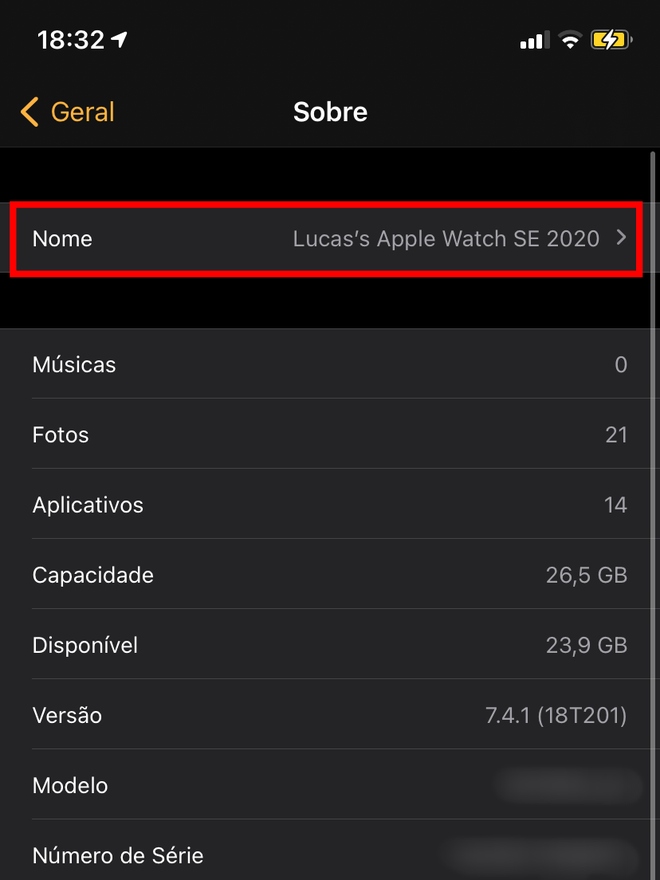
El cuarto paso: Cambie el nombre de su dispositivo como desee.
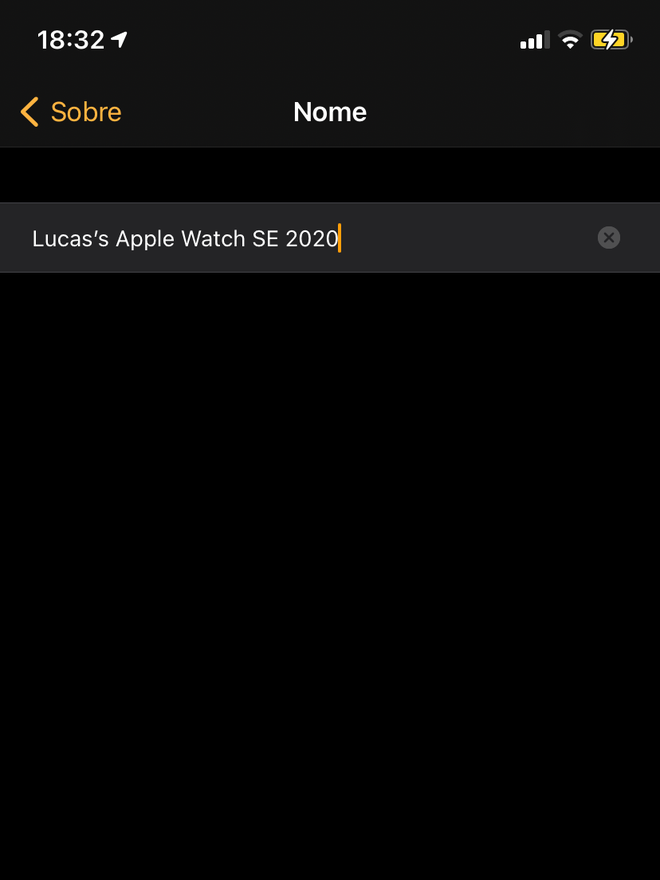
AirPods
Paso 1: En la configuración de iPhone, vaya a «Bluetooth».
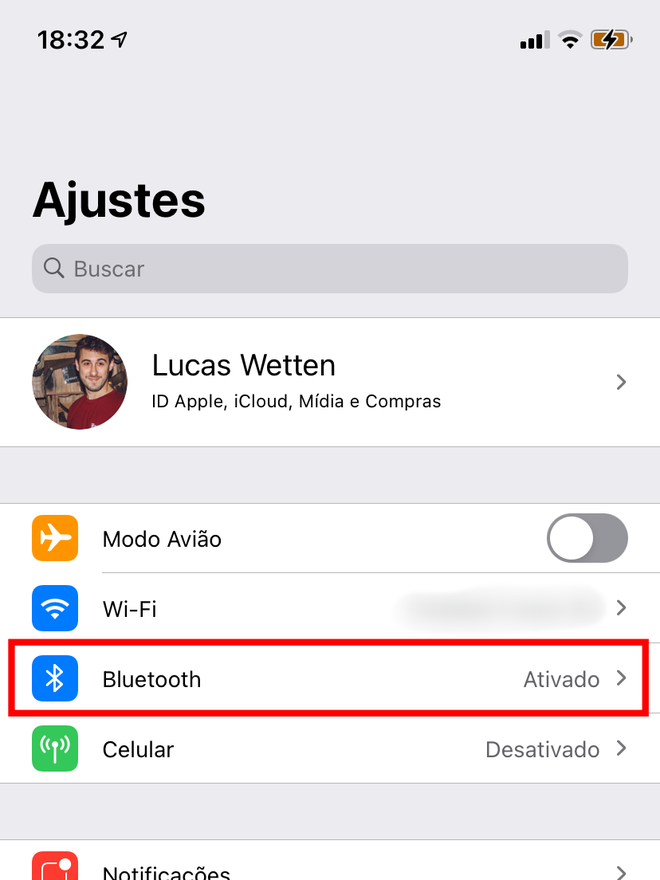
Paso 2: En la lista de dispositivos disponibles, busque sus AirPods. Con él conectado a su iPhone, haga clic en el icono de información junto a «Conectado».
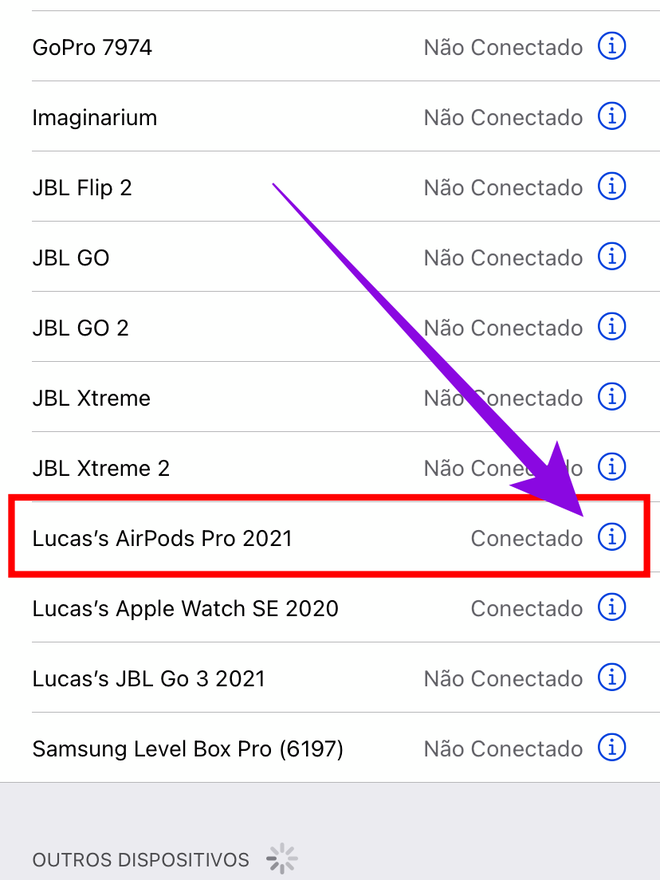
Paso 3: En la parte superior, haz clic en el campo «Nombre».
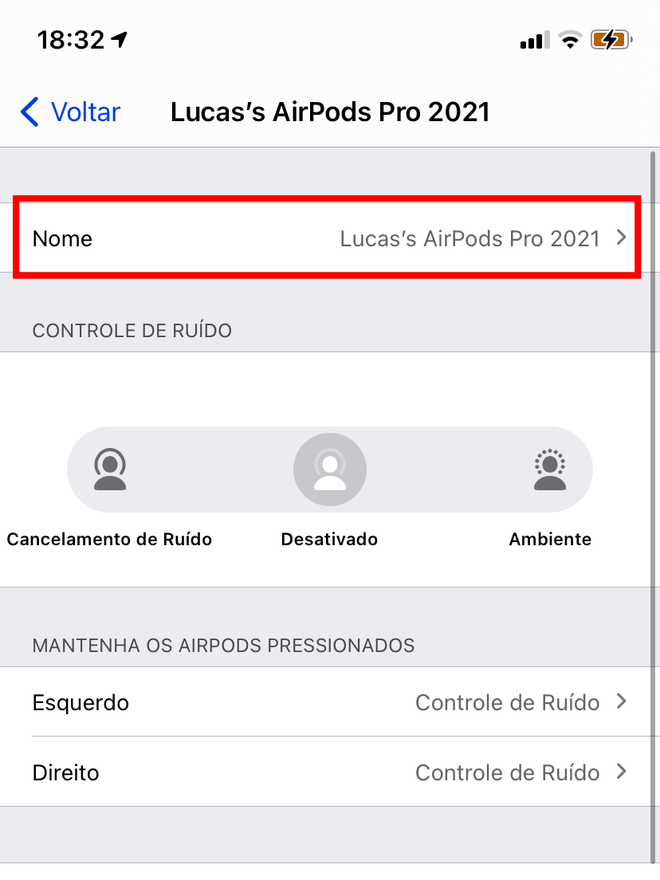
El cuarto paso: Cambie el nombre de su dispositivo como desee.

¿Te gustó este artículo?
Suscríbase a su correo electrónico en Canaltech para recibir actualizaciones diarias con las últimas noticias del mundo de la tecnología.